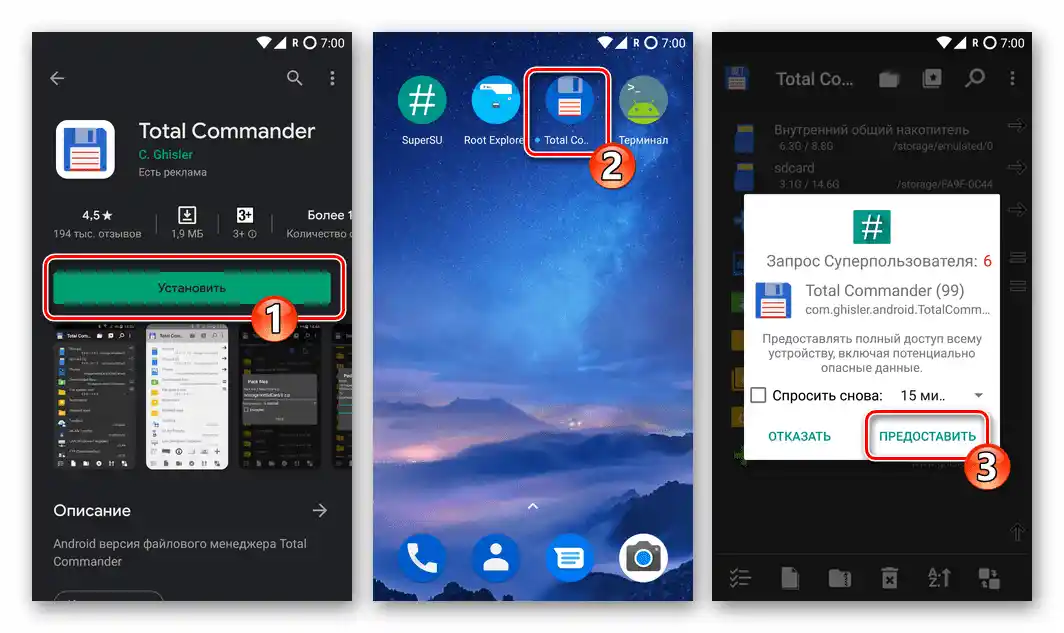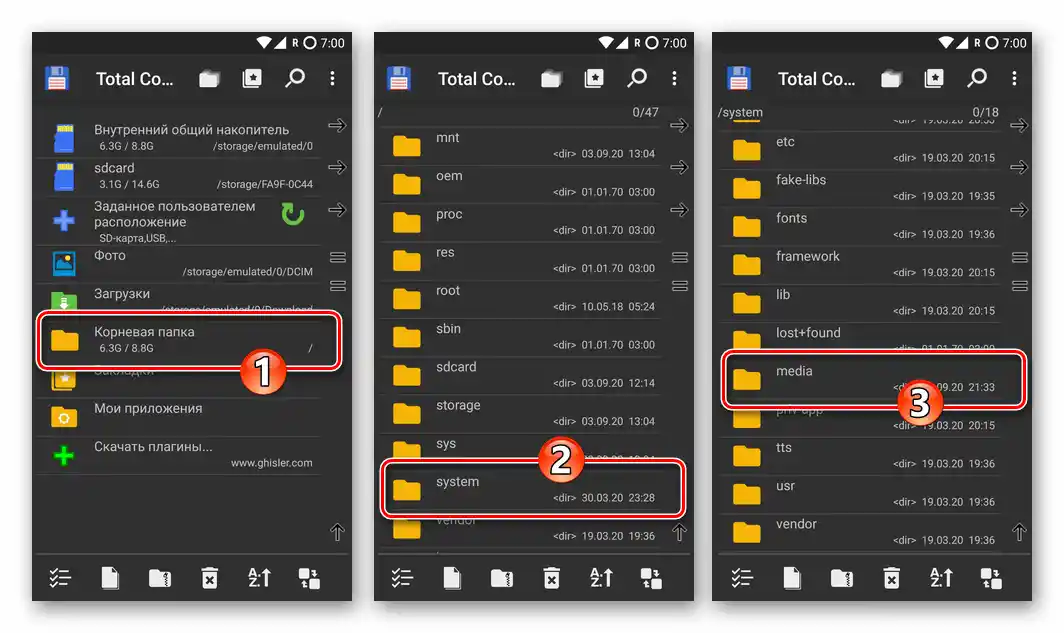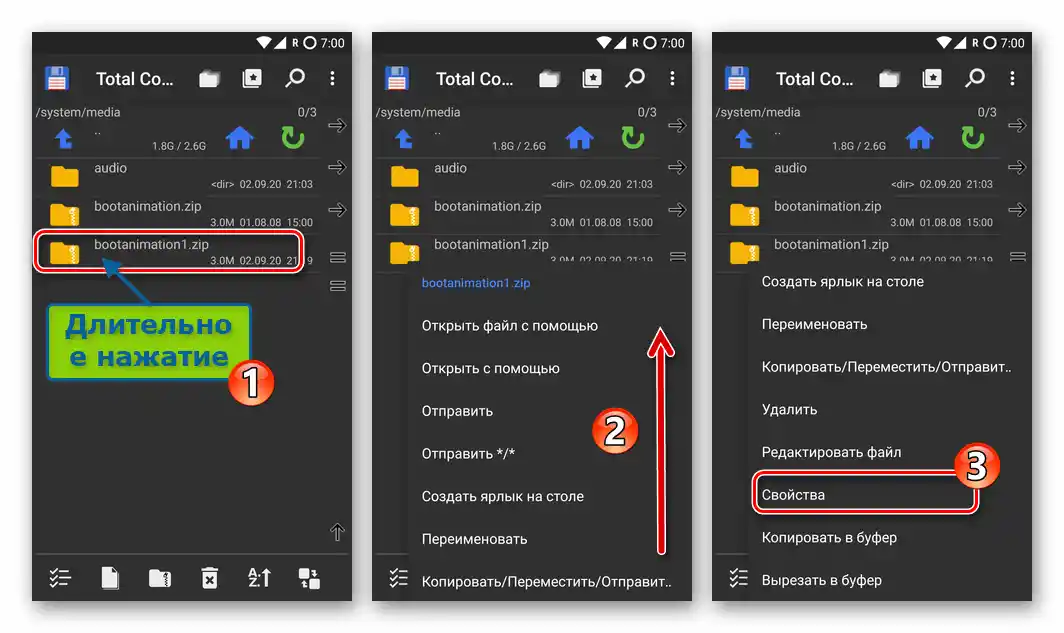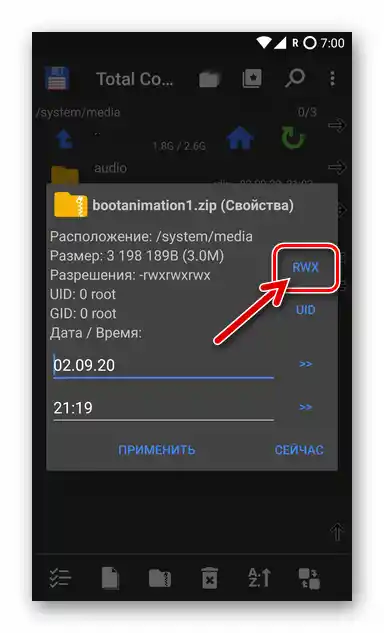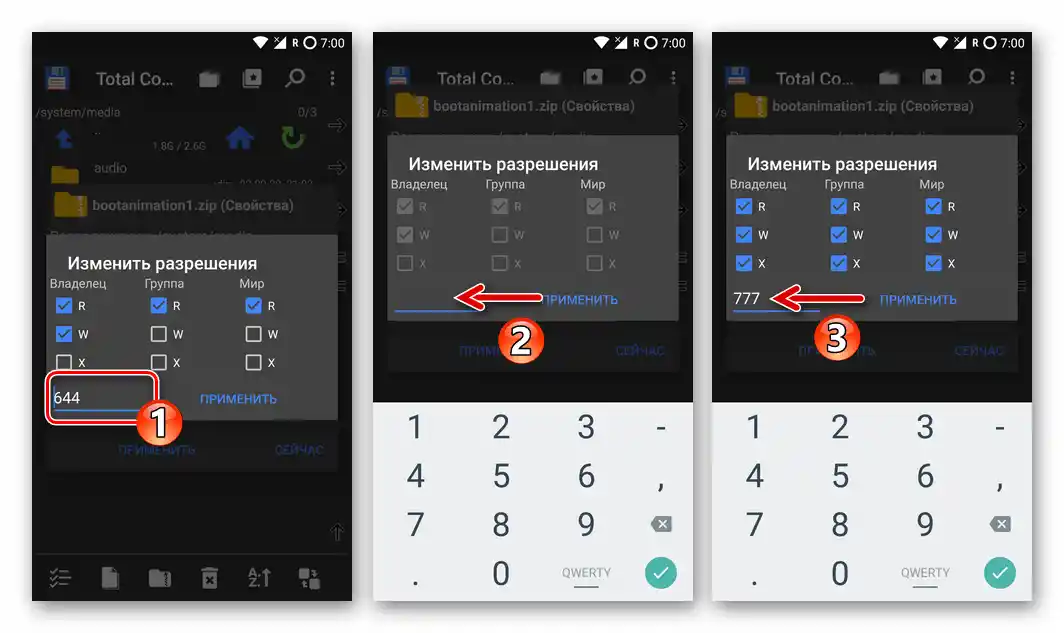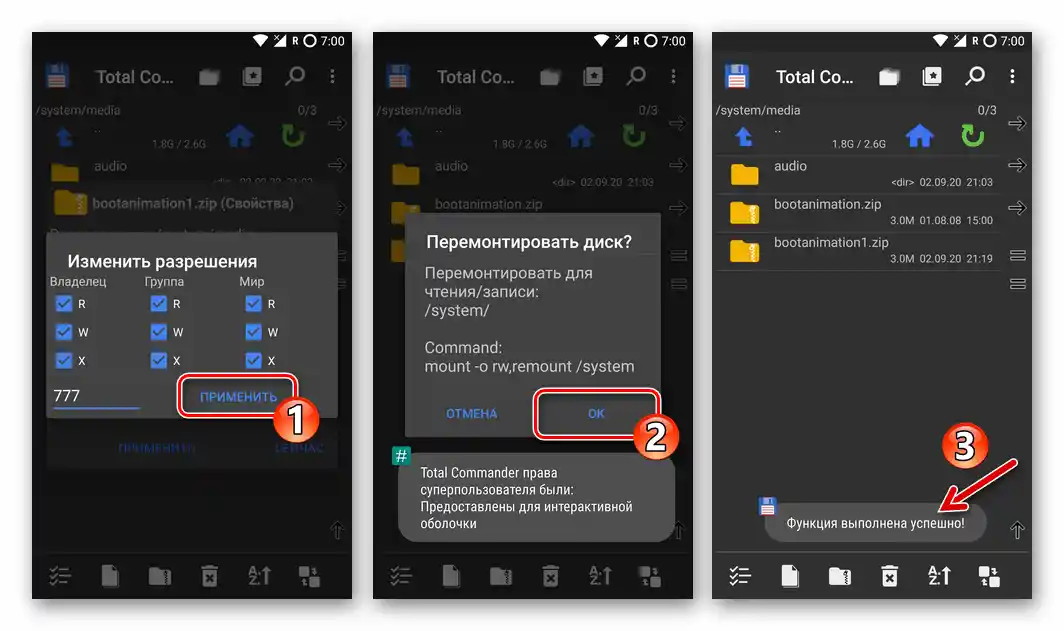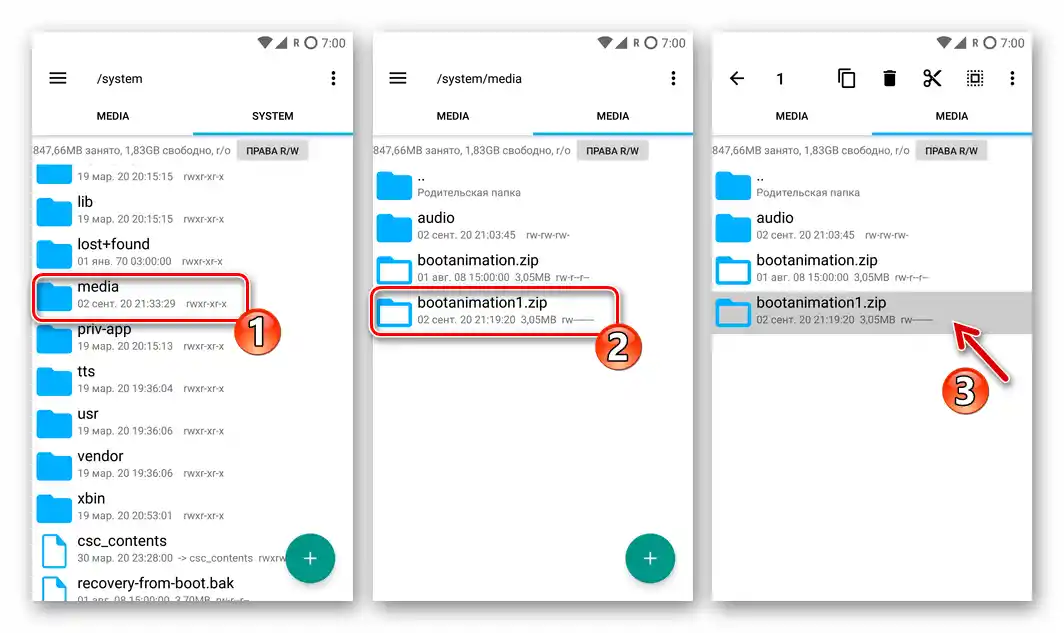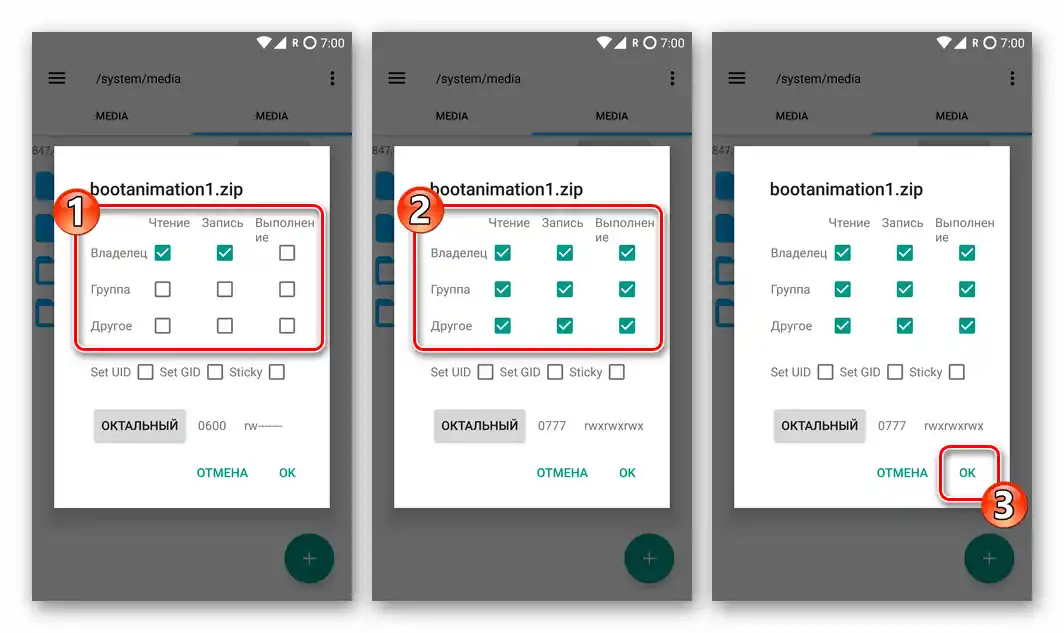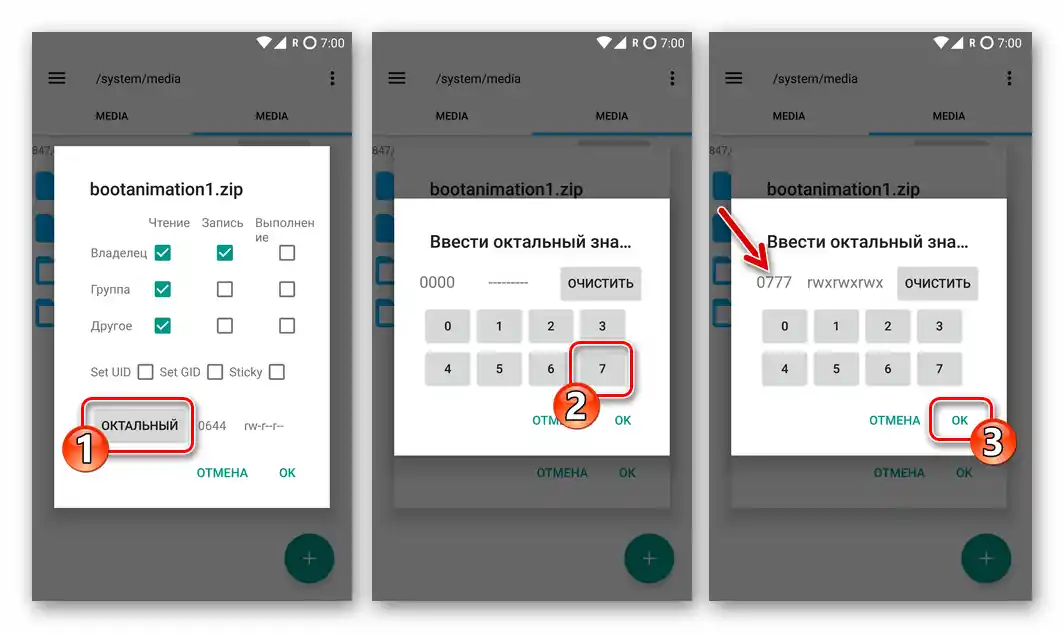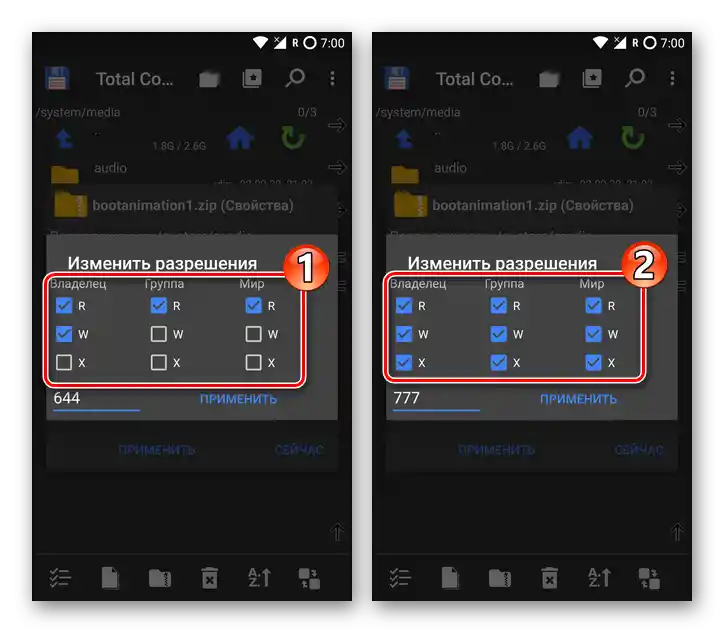Важно! Промяната на правата за достъп до папките и файловете, разположени във вътрешната памет на Android устройството, е възможна само ако на устройството са активирани привилегиите на Суперпотребителя!
Прочетете също: Получаване на права на Суперпотребител в среда Android
Метод 1: Root Explorer
Най-простият начин за решаване на задачата, посочена в заглавието на статията, предполага използването на един от файловите мениджъри с рут-достъп. В следващата инструкция е демонстрирано как да се зададат права за достъп до файловете и папките, разположени в паметта на Android устройството, по схемата 777 (rwx-rwx-rwx) с помощта на популярния инструмент от посочения тип — Root Explorer.
- Отворете страницата на приложението на следния линк в Google Play Маркета и го инсталирайте. След това стартирайте програмата и й предоставете привилегиите на Суперпотребителя.
- Отидете до местоположението на файла или папката, за която трябва да предоставите пълен (без ограничения по групи потребители и възможни операции) достъп. Изберете целевия обект, като задържите натиснато името или иконата му.
![Преход в папката с файла в Android Root Explorer, чиито права за достъп трябва да се променят, маркиране на обекта]()
Освен това, с помощта на Root Explorer можете да задавате права за достъп до няколко файла и/или папки едновременно, но те трябва да се намират в една директория. Ако имате нужда от пакетна промяна на списъка с разрешения за достъп, изберете група обекти, като последователно натискате имената им.
- Извикайте менюто с действия, приложими за файла (папката), като натиснете трите вертикално разположени точки вдясно от панела с инструменти, който се появява в горната част на екрана.Докоснете се тук "Разрешения". Ако се появи прозорец с предупреждение за необходимостта от повторно монтиране на файловата система за четене и запис, предоставете на програмата такава възможност, като докоснете "ДА".
- Отворилият се прозорец дава възможност да се установят права за достъп 777 на избрания файл, каталог или тяхната група по един от двата начина:
- Поставете отметки във всички девет чекбокса, сведени в таблица, колоните на която указват операции, а редовете — потребители и групи, които имат достъп до извършване на действия или лишени от такъв. След като изпълните посоченото, натиснете "ОК".
- Докоснете бутона "ОКТАЛЕН" и след това три пъти натиснете бутона "7" в отворилия се прозорец. След това запазете въведеното и след това докоснете "ОК" в основния прозорец "Разрешения".
![Android Root Explorer задава права за достъп 777 на файла чрез поставяне на отметки в чекбоксите на прозореца Разрешения]()
![Инсталиране на права за достъп 777 към файла чрез въвеждане на цифри в прозореца на свойствата Разрешения]()
- Изчакайте малко за завършване на преопределянето на правата за достъп до файла или папката, след което можете да затворите файловия мениджър – разглежданата задача с негова помощ е решена.
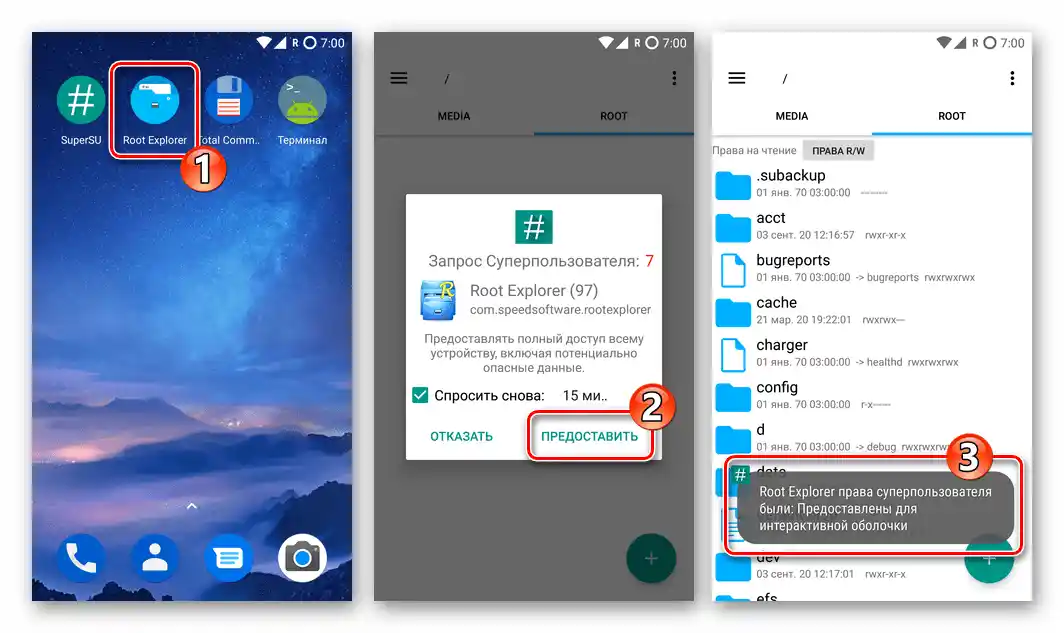
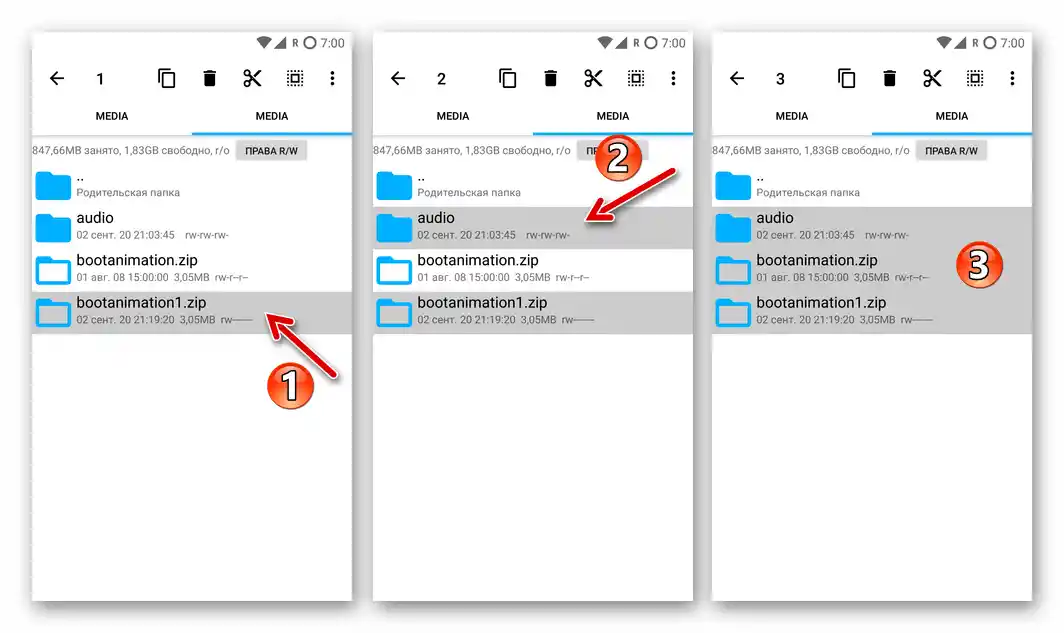
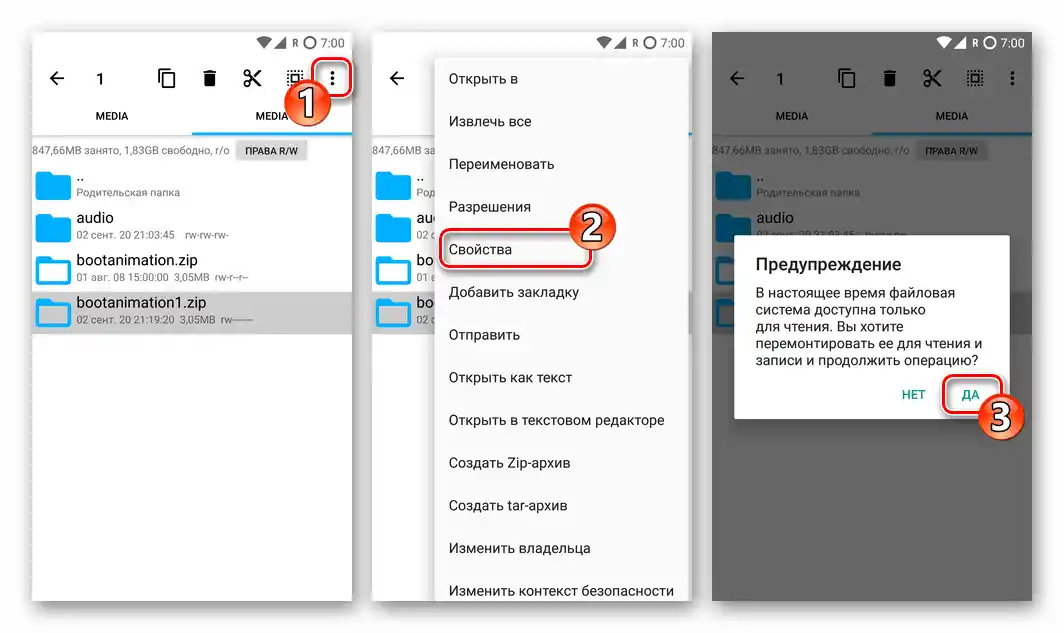
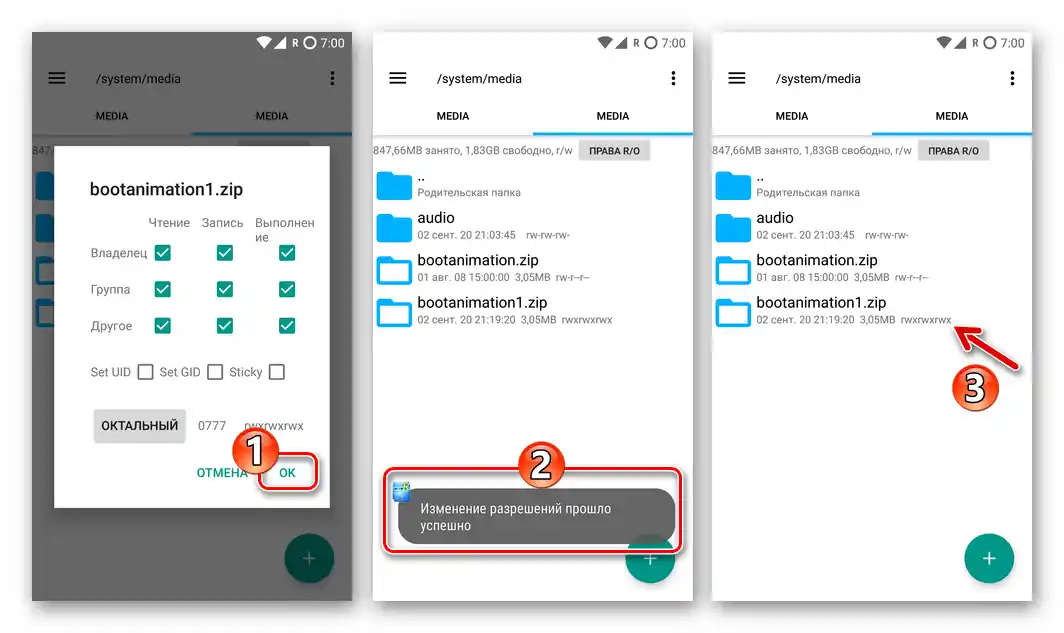
Метод 2: Total Commander
Още един инструмент, който може да помогне лесно да се реши въпросът за предоставяне на пълен достъп до файл или каталог от паметта на Android устройство – това е Total Commander. Основното предимство на този продукт пред по-горе описания Root Explorer е безплатността.
- Инсталирайте на устройството и стартирайте Total Commander за Android. Предоставете на файловия мениджър рут права.
- Отидете в директорията, където се намира файлът (каталогът), чийто брой разрешения за достъп искате да увеличите.
- С дълго натискане на обекта извикайте менюто с приложимите операции. Превъртете списъка с опции и отворете "Свойства".
- В отворилия се прозорец натиснете на надписа "RWX".
- След това поставете отметки във всички девет налични в прозореца "Промяна на разрешенията" чекбокса.
![Total Commander за Android - задаване на права за достъп 777 към файла чрез поставяне на отметки в чекбоксите на прозореца Разрешения]()
Или преместете се в полето с цифри, изтрийте съществуващата стойност в него и след това въведете
777. - Завършвайки изпълнението на една от инструкциите, посочени в предишната точка, натиснете "ПРИМЕНИ". След това, при появата на прозорец с запитване "Перемонтировать диск?", разрешете тази операция, натискайки бутона "ОК". Изчакайте буквално секунда, след което свойствата на файла или папката ще бъдат променени.